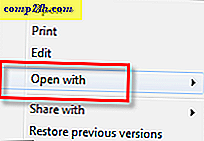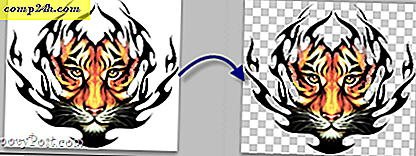Hoe de lettergrootte in iOS te vergroten
Heb je problemen met het lezen van teksten of e-mails op je iPhone of iPod touch? De kleine schermgrootte en de kleine standaardlettergrootte zorgen ervoor dat sommige gebruikers meer nodig hebben. Ik geef de voorkeur aan een groter lettertype om mijn bericht eenvoudig te houden. De grotere lettertype-functie in iOS heeft invloed op de lettertypegrootte in Mail, Contacten, Agenda's, Berichten, Notities en andere apps die zijn ontworpen om ermee te werken.
Bekijk deze twee screenshots met de grote 40 pt. lettergrootte in vergelijking met de standaard lettergrootte voor Messaging in iOS 6. Welke van de twee heeft u het liefste op uw iPhone? Als je het niet leuk vindt, heb je nog steeds geluk, want er zijn in totaal zeven lettergroottes om uit te kiezen.
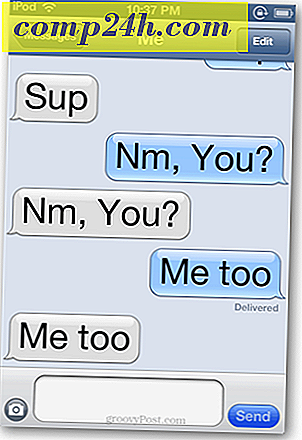

Als u de lettertype-instellingen in iOS wilt wijzigen, opent u het menu Instellingen vanuit het beginscherm. Van daaruit blader je naar Algemeen >> Toegankelijkheid .


Tik in het menu Toegankelijkheid op de knop Grote tekst.


Op het grote tekstscherm kunt u uit zeven verschillende grootten kiezen, waaronder Uit, de standaardgrootte van 17pt. Tik op de gewenste grootte en deze wordt meteen toegepast, u hoeft zich geen zorgen te maken over een save-knop. Druk gewoon op de startknop om terug te gaan naar het hoofdscherm en u bent klaar.



![Microsoft vervangt MSN / Live-werkbalk met Bing Bar [groovyReview]](http://comp24h.com/img/reviews/655/microsoft-replaces-msn-live-toolbar-with-bing-bar.png)